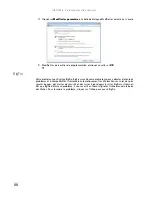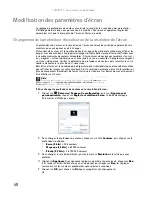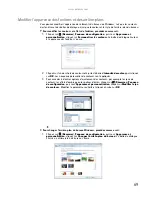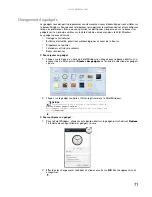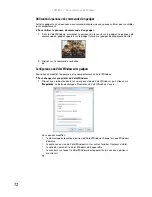CHAPITRE 6 : Protection de votre ordinateur
58
Sécurité du matériel
Vous pouvez peut-être remplacer votre ordinateur en appelant votre assureur, mais les
informations stockées sur votre ordinateur, elles, sont irremplaçables. Prenez toutes les mesures
nécessaires pour protéger votre ordinateur contre le vol.
Sécurité Kensington
La première étape pour garantir la sécurité de l’ordinateur est de le protéger contre le vol.
Attachez un câble anti-vol à la sécurité Kensington située sur votre ordinateur, et attachez le câble
anti-vol à un objet solide comme un bureau ou une table. Vous pouvez acheter un câble anti-vol
dans la plupart des magasins d’électronique et dans de nombreux grands magasins.
Pour connaître l’emplacement de la sécurité Kensington, consultez la référence relative à la
configuration matérielle de votre ordinateur.
Sécurité des données
La deuxième étape pour garantir la sécurité de l’ordinateur est de protéger les données.
Mot de passe de démarrage et du disque dur de l’ordinateur
Utilisez un mot de passe de démarrage et de disque dur pour empêcher les autres utilisateurs
d’utiliser votre ordinateur. Vous devez saisir votre mot de passe lorsque vous allumez votre
ordinateur et lorsque vous accédez aux fichiers.
Ces mots de passe sont définis dans l’utilitaire de configuration du BIOS de l’ordinateur. Choisissez
un mot de passe que vous pouvez facilement retenir mais qu’une autre personne aurait du mal
à deviner.
Astuce
Pour obtenir des instructions sur la création d’un mot de passe de démarrage et
de disque dur, consultez le
guide du matériel
de votre ordinateur. Utilisez un mot de passe
facile à retenir. La fonctionnalité de mot de passe est bien protégée et il est impossible de
la contourner. Si vous oubliez votre mot de passe, vous devrez retourner votre ordinateur
à Gateway pour nous permettre de le réinitialiser.
Summary of Contents for GM5407H
Page 1: ... ORDINATEUR GATEWAY MANUEL DE L UTILISATEUR GATEWAY COMPUTER USERGUIDE ...
Page 2: ......
Page 6: ...Contents iv ...
Page 7: ...CHAPTER1 1 Getting Help Using the Gateway Web site Using Help and Support Using online help ...
Page 34: ...CHAPTER 3 Using the Internet and Faxing 28 ...
Page 62: ...CHAPTER 5 Networking Your Computer 56 ...
Page 63: ...CHAPTER6 57 Protecting your computer Hardware security Data security Security updates ...
Page 98: ...Sommaire iv ...
Page 126: ...CHAPITRE 3 Utilisation d Internet et envoi de télécopies 28 ...
Page 184: ...CHAPITRE 7 Personnalisation de Windows 86 ...
Page 189: ......